Ikut langkah di bawah ini dengan benar :
Buka RUN lalu ketikkan cmd.exe, atau bisa juga langsung ketikkan cmd.exe pada kolom search di start menu (*bagi yang menggunakan windows 7).
Buka RUN lalu ketikkan cmd.exe, atau bisa juga langsung ketikkan cmd.exe pada kolom search di start menu (*bagi yang menggunakan windows 7).
 |
| Klik run pada dekstop / tekan logo windows keyboard + r |
Maka akan muncul tampilan seperti ini.

Lalu Ketikan ipconfig/all di pointer yang kedip-kedip. Perintah ini berfungsi untuk menampilkan informasi seputar koneksi dimana anda berada sekarang.
 |
| Ketik kode ipconfig/all (tanpa spasi) |
Hasilnya akan seperti dibawah ini. yang berisi segala macam informasi tentang komputer anda. Lalu cari yang namanya DNS Server kemudian lihat kode yang ada di sebelahnya, dan kode itu yang harus anda ingat, dan kalo perlu tulis dahulu di notepad.
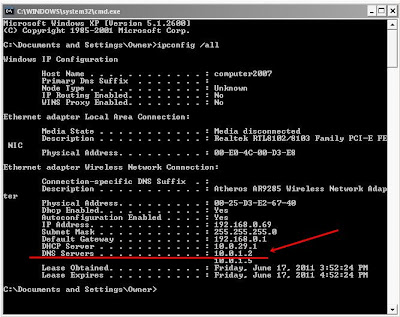 |
| Tampilan Kinerja Jaringan kita |
Lalu scrolling cmd.exe kalian kebagian yang paling bawah, maka kalian akan menemukan perintah seperti perintah awal untuk mengetik. Kini perintah ketikannya beda lagi. Ketikkan perintah seperti berikut ping -L 500 10.0.1.2 -t. dan kode 10.0.1.2 itu berasal dari DNS Server yang tertera di atas
(*DNS Server Punya saya). Ganti dengan DNS Server kalian.
 |
| Masukan kode diatas di command prompt anda |
Tekan Enter. Maka akan tampak proses seperti dibawah ini. Biarkan proses itu berjalan terus selama kalian online menggunakan wifi dimana tempat kalian sedang nongkrong sekarang ini. Bila perlu minimize saja, asal jangan di tutup cmd.exenya.
 |
| Ping berjalan sesuai permintaan bandwith |
Pada ping -L 500 10.0.1.2 -t anda juga bisa mengubah 500 jadi 1000 atau lebih tergantung keinginan anda sendiri.
Selamat Mencoba !
Tidak ada komentar:
Posting Komentar